Trucos para aprovechar al máximo Internet Explorer 9
La novena versión del navegador de Microsoft cuenta con una gran variedad de funcionalidades, algunas de ellas no tan conocidas por los usuarios. En esta nota recorreremos algunas características que nos resultarán muy útiles para trabajar con este popular navegador de una manera más sencilla y cómoda.
Entre los trucos que analizaremos, encontraremos como acceder a funcionalidades de manera rápida mediante atajos del teclado, navegación privada, integración con el sistema operativo, uso de complementos y la posibilidad de traducir texto de una página sin salir de ella.
Atajos de teclado
Los “shortcuts” (atajos de teclado) les permiten a los usuarios acceder de manera rápida a funcionalidades de las aplicaciones. En palabras sencillas, mediante el uso de combinación de teclas, es posible realizar operaciones sin necesidad de recorrer los menús con el mouse.
A continuación veremos algunos de los atajos de teclado más útiles de Internet Explorer 9:
- Acercar (zoom in): “Ctrl” + “+”.
- Alejar (zoom out): “Ctrl” + “-”.
- Retornar el zoom al 100% (tamaño original de la página): “Ctrl” + “0”.
- Abrir Favoritos: “Ctrl” + “I”.
- Abrir Historial: “Ctrl” + “H”.
- Ir al comienzo del documento: “Inicio”.
- Ir al final del documento: “Fin”.
- Pantalla completa: “F11”.
- Abrir nueva ventana del navegador: “Ctrl” + “N”.
- Abrir una nueva pestaña: “Ctrl” + “T”.
- Reabre la pestaña cerrada: “Ctrl” + “Shift” + “T”.
- Buscar dentro del documento actual: “Ctrl” + “F”.
- Acceso a la ventana de impresión: “Ctrl” + “P”.

Navegación privada
La navegación privada en Internet Explorer se conoce como InPrivate. Esta modalidad puede resultar útil si no deseamos dejar rastros de los lugares que visitamos en el equipo en el que hemos estado utilizando Internet Explorer. Es una función muy interesante si estamos, circunstancialmente, en un equipo de uso compartido o público.
La forma más sencilla para acceder a la navegación privada de Internet Explorer es hacerlo mediante la combinación de teclas “Ctrl” + “Shift” + “P”. Esta opción abrirá una nueva ventana en la que podremos navegar con la ventaja de no estar dejando rastros en el equipo local.
Entre los datos que no serán guardados mientras naveguemos en el modo InPrivate podemos mencionar: historial de navegación, archivos temporales de Internet, datos cargados en formularios, cookies, etc.
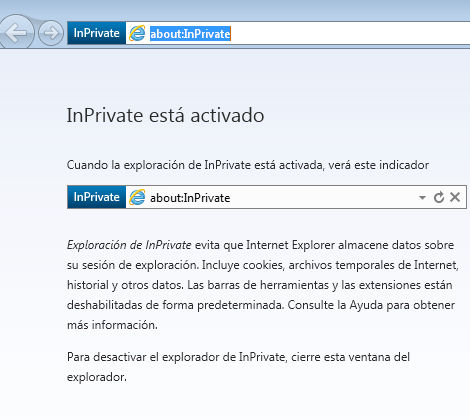
Internet Explorer 9 integrado a Windows 7
La versión 9 de Internet Explorer está enfocada especialmente en Windows Vista y en 7. En lo que se refiere a la última versión del sistema operativo de Microsoft, encontraremos una mejor integración de las funcionalidades con este navegador.
Sin necesidad de abrir el navegador, la funcionalidad denominada sitios anclados nos permite acceder a nuestros sitios favoritos desde la barra de tareas de Windows.
Para depositar una página como sitio anclado, primero la abrimos en Internet Explorer. Una vez que carga la página elegida, desde la barra de navegación de Internet Explorer, la arrastramos hasta la barra de tarea de Windows, donde encontrará su posición.

Los sitios anclados a la barra de tareas cuentan con un Jump List con información relacionada y acciones posibles.

Los complementos
Los complementos pueden resultar muy útiles para potenciar las posibilidades que nos ofrece el navegador, pero en algunos casos puede ser necesario deshabilitarlos, ya sea porque no los utilizamos con frecuencia o porque no favorecen el rendimiento del sistema.
Para acceder a los complementos primero vamos al menú de herramientas (el engranaje que se encuentra en la parte superior derecha de la pantalla del navegador). En el menú que se despliega a continuación elegimos la opción “Administrar complementos”.

En la ventana que veremos luego encontraremos varias opciones: “Barra de herramientas y extensiones” (donde veremos los complementos instalados en el navegador), “Proveedores de búsqueda” (donde veremos los motores de búsqueda disponibles), “Aceleradores” y “Protección de rastreo”.
Si nos detenemos en Barra de herramientas y extensiones, además de ver las extensiones del navegador, podremos seleccionarlas para habilitarlas o deshabilitarlas, de acuerdo a nuestra preferencia.

Traducción contextual
En Internet podemos encontrar muchos contenidos escritos en diversos idiomas. Si no tenemos conocimiento de otras lenguas, como por ejemplo el inglés, esto puede resultar un problema para nosotros. Por fortuna, Internet Explorer nos ofrece una opción que nos puede resultar de gran utilidad para traducir textos mientras estamos recorriendo páginas que se encuentran en idioma extranjero.
Simplemente debemos seleccionar con el mouse el texto que necesitamos traducir
al castellano y luego hacemos un clic con el botón derecho del mouse sobre dicha
selección. En el menú que se desplegará a continuación podremos escoger la
opción “Traducir con Bing”.
Una ventana contextual nos mostrará el resultado de la traducción. Esta funcionalidad puede detectar automáticamente el idioma del texto seleccionado para mostrarnos el resultado en español.

Si lo preferimos, tenemos la posibilidad de escoger el idioma de origen y el de destino, dentro de una extensa lista de posibilidades.
